

Hoe bied ik een (afgekeurde) post opnieuw aan in een automatische incassobatch
| Mamut Support ID: | M-02025119 |
| Product: | Mamut One |
| Laatst bijgewerkt: | 21 november 2013 |
Omschrijving
Om diverse redenen kan het soms nodig zijn om een bepaalde factuur of post een tweede keer op te nemen in een incassobatch, bijvoorbeeld wanneer de incasso door de bank van de debiteur is geweigerd.
Hieronder is uiteengezet hoe u te werkt kunt gaan in Mamut.
Als u een post die al eerder is opgenomen in een incassobatch opnieuw bij de bank wilt aanbieden om te laten incasseren, zal in Mamut eerst de status van deze post gewijzigd moeten worden.
Een post die automatisch geïncasseerd moet worden, kan diverse statussen hebben. In het onderstaande voorbeeld gaan wij ervan uit dat een post is opgenomen in een incassobatch, en daarom de status Voor overschrijving verzonden (aut. incasso) heeft gekregen. Hierdoor komt de post niet meer naar voren bij het aanmaken van een nieuw incassobestand. Vervolgens is de incassopost echter afgewezen, en daarom moet de post opnieuw worden aangeleverd bij de bank.
U kunt de status die een post heeft nagaan in de Incasso-wizard en vanuit hier ook wijzigen. Hoe u dit kunt doen staat hieronder beschreven. De incassostatus van een post kunt u tevens controleren in Beheer – Administratie – Debiteuren door te dubbelklikken op de desbetreffende verkoopfactuur.
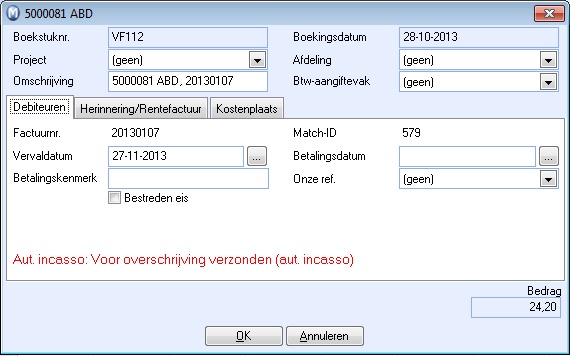
Volg voor het wijzigen van de status van de post de volgende procedure:
- Ga naar Beheer – Administratie – Aut.Incasso.
- Kies Opvolging van automatische incasso-posten en klik op Volgende.
- In het volgende scherm kunt u een selectie maken. Kies hierbij huidige status van de post, in dit geval Voor overschrijving verzonden (aut. incasso), aangezien de post al eerder was verzonden, maar is afgekeurd en niet is uitbetaald. Klik op Volgende.
- Selecteer de post en klik op Bewerken (Ctrl + Shift + E). Let op, bij het selecteren van een regel wordt het vinkje in de linkerkolom nog niet actief!
- In het scherm dat nu verschijnt kunt u de status wijzigen. Kies in dit geval voor Verzenden en klik op OK. Herhaal dit eventueel voor andere posten waarvan de status moet worden aangepast.
- Nu keert u terug naar het overzicht; u ziet hier dat de posten met de status Verzenden een vinkje hebben gekregen. Indien gewenst, kunt u direct doorgaan met het aanmaken van een nieuw incassobestand, door te klikken op Volgende en de stappen te volgen. Als u niet direct het bestand wilt aanmaken, kunt u nu op het kruisje klikken om de wizard te sluiten. U zult zien dat de post dan weer tevoorschijn komt wanneer u in de eerste stap van de wizard voor automatische incasso kiest voor Bestand voor automatische incasso aanmaken.
Meer informatie over de diverse statussen vindt u hier.
Let op: Indien u gebruik maakt van SEPA-incasso, dan kan het nodig zijn dat u bij het opnieuw aanbieden van een post een ander reekstype dient te gebruiken, dan het geval was bij het opnieuw aanbieden van de post. Dit is afhankelijk van de reason-/foutcode die u krijgt van de bank. Zorg er daarom voor dat u voordat u een post opnieuw in een incassorun opneemt, altijd eerst controleert dat het reekstype in de relatiekaart, tabblad Instellingen correct is ingesteld. Vraag bij twijfel bij uw bank na wat het reekstype van de post moet worden bij het opnieuw aanbieden.
Zie tevens de website van Betaalvereniging Nederland voor meer informatie.